Find My iPhone es una característica reconocida en iOS 13 y versiones superiores del iPhone. Puede usarlo para ubicar sus dispositivos Apple perdidos o extraviados e incluso bloquear su ID de Apple contra violaciones de privacidad. Sin embargo, lo más probable es que estés vendiendo o comprando un iPhone en el mercado de segunda mano. No desea que lo rastreen de forma remota o que lo eliminen de todos los datos con una ID de Apple anterior. Por lo tanto, esta publicación explicará cómo cerrar sesión Buscar mi iPhone en tu iPhone o Mac con sencillos pasos.
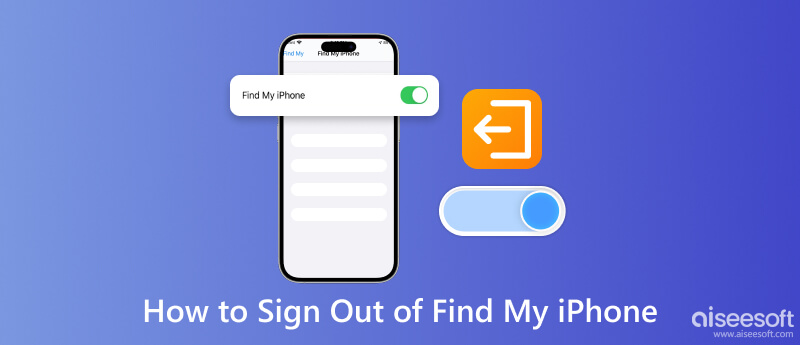
Para los usuarios de iPhone, puede usar Find My iPhone a través de la función Find My con el sistema iOS que ejecuta la generación 13 y superior. Y para aquellos con iOS 12 y versiones anteriores, aún pueden aprender cómo cerrar sesión en Buscar mi iPhone aquí.
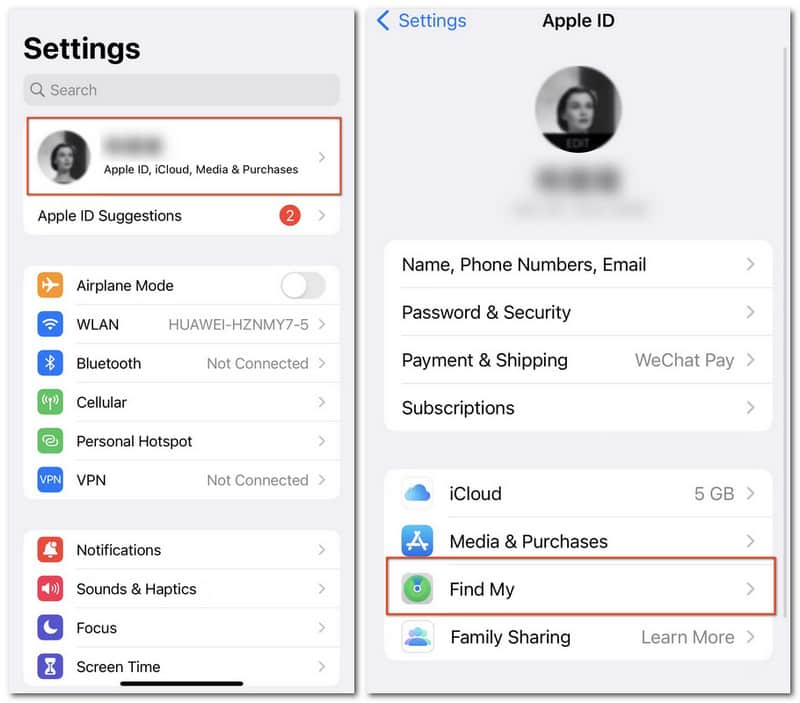
Si no desea que otros localicen y descubran su iPhone sin conexión y que reciban la última ubicación, especialmente cuando se pierde, también puede desactivar Encuentra mi red y Enviar última ubicación secciones de acuerdo a sus necesidades.
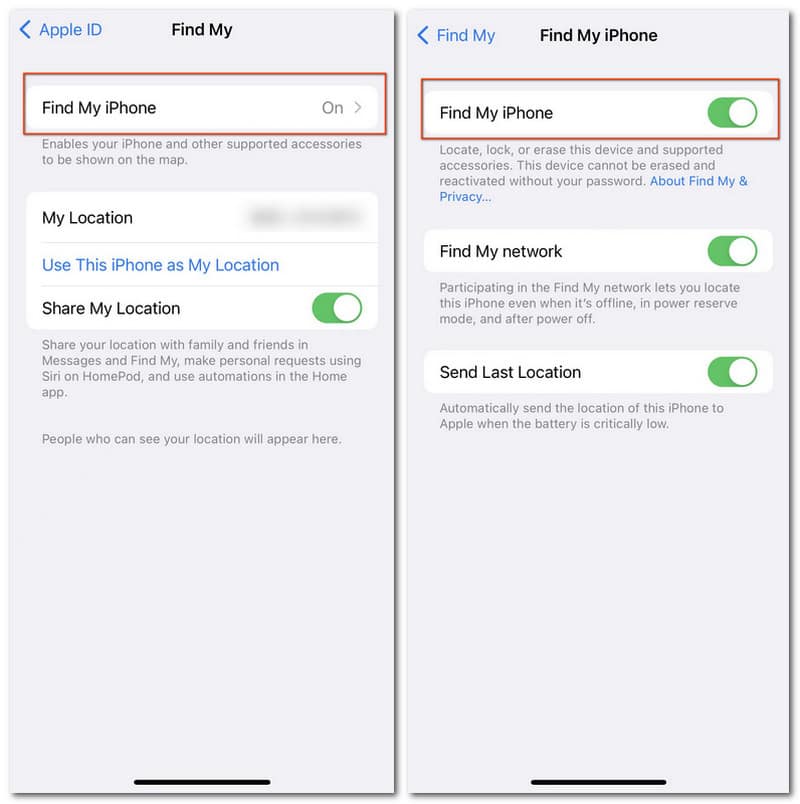
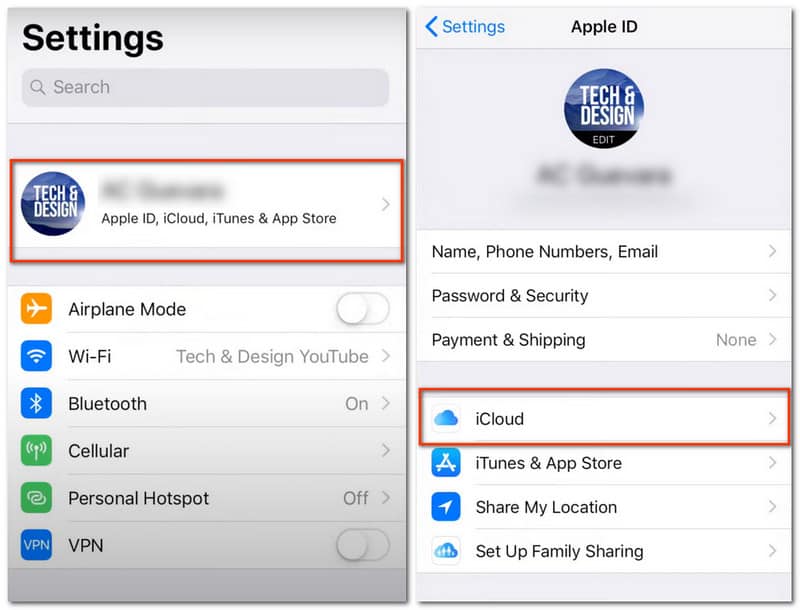
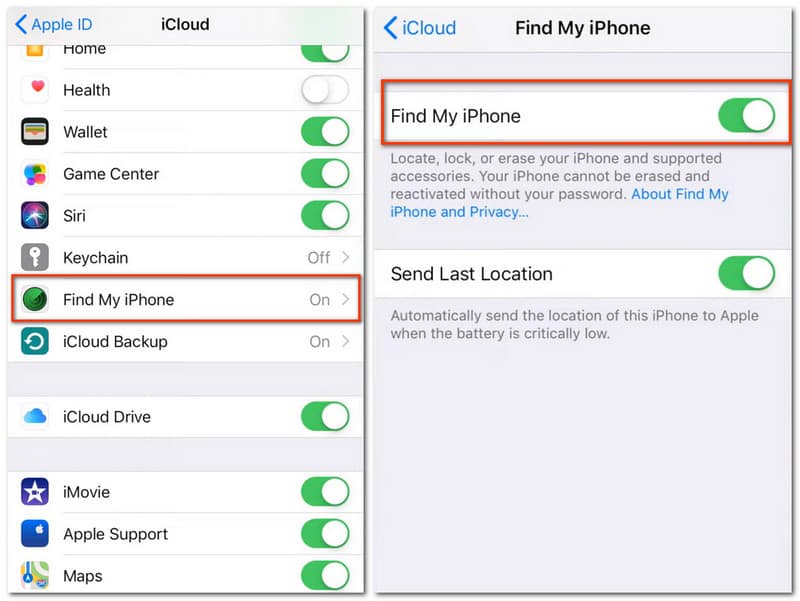
Luego puede ingresar su contraseña para la ID de Apple y deshabilitar la configuración de Buscar mi iPhone.
Find My iPhone lo ayudará a ubicar y rastrear el iPhone objetivo una vez que esté encendido. Para evitar que su iPhone sea rastreado u otros peligros ocultos, también puede cambiar la ubicación en Buscar mi iPhone a través de sus dispositivos iOS.
Puede cambiar la configuración de búsqueda de dispositivos desde su computadora, especialmente cuando su el iPhone es robado o perdido. Lea y aprenda cómo cerrar sesión en Buscar mi iPhone en su Mac
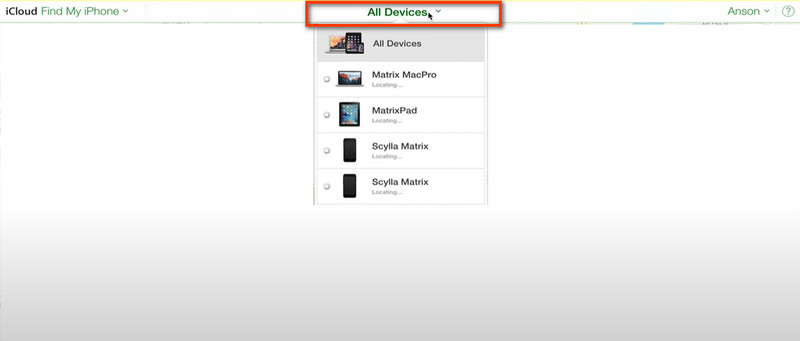
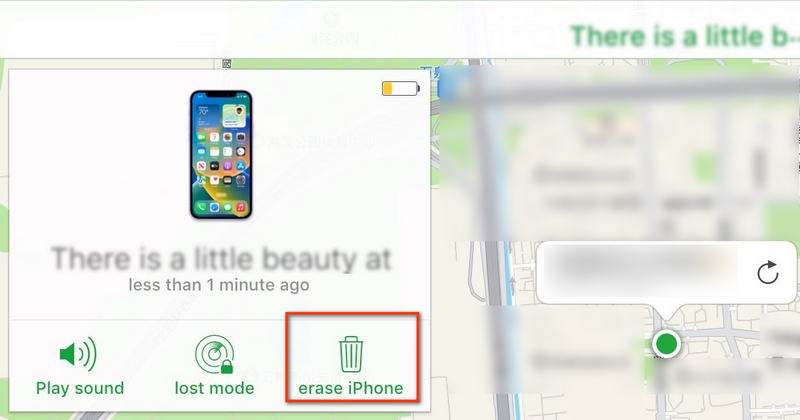
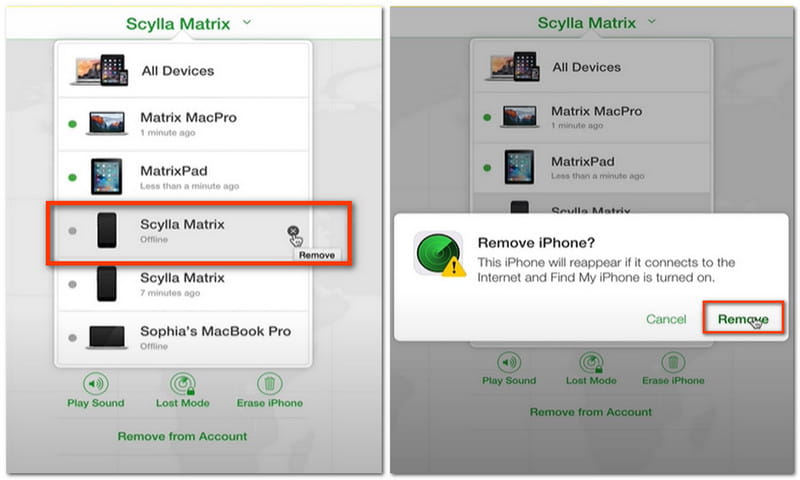
O también puede hacer clic en el modelo de iPhone y elegir Eliminar de la cuenta para cerrar sesión.
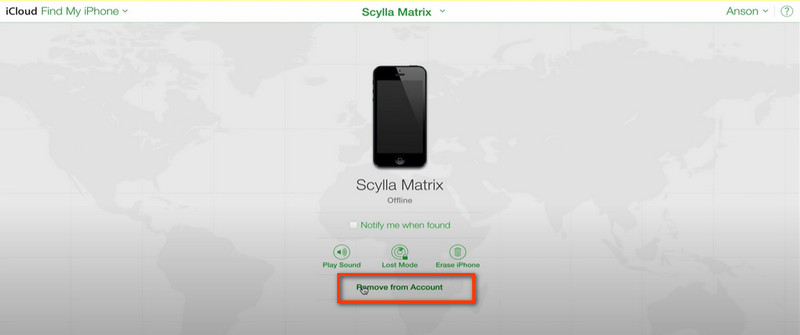
¿Hay alguna forma de cerrar sesión en Find My iPhone sin contraseñas? Desbloqueo iPhone Aiseesoft dará una respuesta satisfactoria. Esta es una herramienta de iPhone profesional y confiable para borrar el código de acceso, eliminar la ID de Apple, cambiar su tiempo de pantalla e incluso eliminar MDM. Además de deshabilitar Find Your iPhone y la cuenta de Apple, le proporcionará un control completo del iPhone y acceso abierto a las funciones de ID de Apple y la configuración de iCloud. ¡Solo necesita un dispositivo con cable y descargar este software en sus computadoras ahora mismo!
100% Seguro. Sin anuncios.
100% Seguro. Sin anuncios.

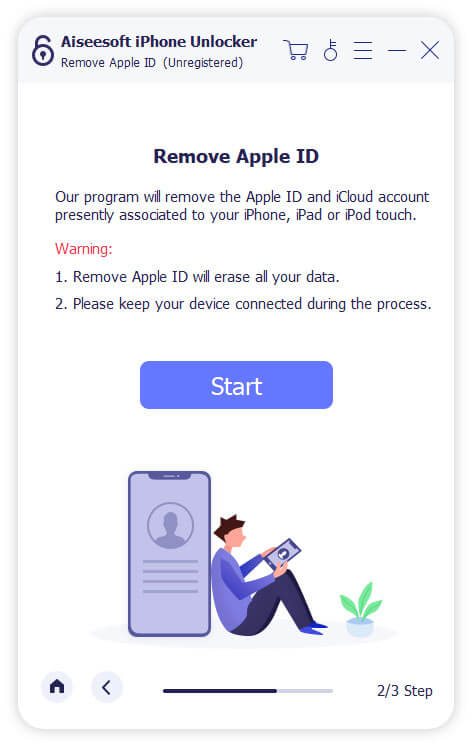
Para los usuarios de iPhone que ejecutan iOS 11.4 y versiones anteriores, es posible que deba verificar la Autenticación de dos factores in Contraseña y seguridad y habilítalo en tu iPhone. Luego ingrese 0000 en este programa para continuar.
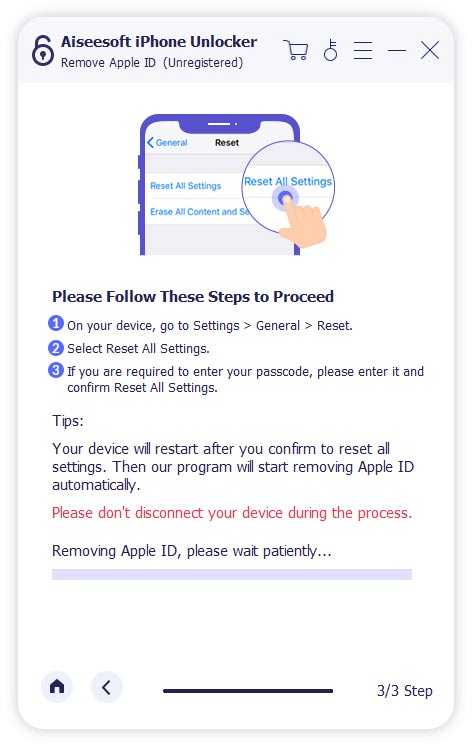
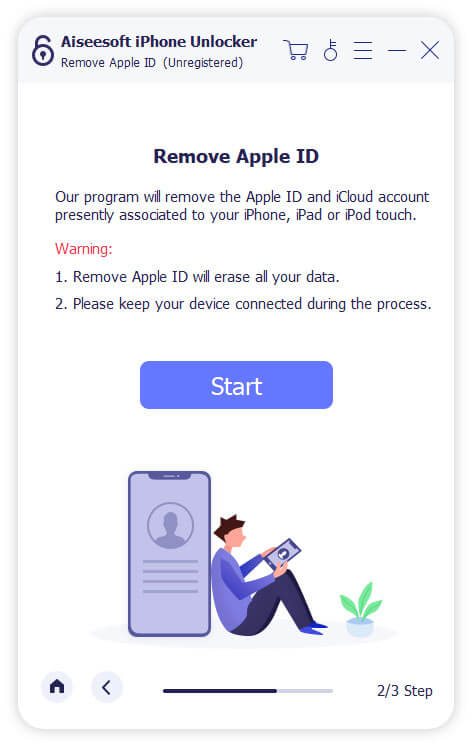
¿Cómo iniciar sesión en Buscar mi iPhone?
Puede hacerlo con el mismo acceso que cierra la sesión de Find My iPhone. Abierto Configuración > ID de Apple > iCloud/Buscar mi > Buscar mi iPhone en tu iPhone para ingresar a la sección, o visita icloud.com y ubícate en Encontrar dispositivos para empezar a encontrar tu iPhone.
¿Cómo puedo rastrear mi iPhone si se pierde?
Todavía puedes rastrear tu iPhone usando Encontrar mi en sus dispositivos iOS. Después de seleccionar su iPhone deseado bajo el Dispositivos, puedes tocar Reproducir sonido para rastrear su iPhone con pistas de audio o elegir el DirecciónInstrucciones siguiendo el mapa.
¿Puede alguien desbloquear mi iPhone en modo perdido?
La respuesta es no. La compañía Apple ha configurado el modo perdido con alta seguridad y eficiencia para proteger su privacidad para que otros no puedan desbloquear su iPhone.
Conclusión
solicite cerrar sesión en Buscar mi iPhone con métodos efectivos después de leer esta publicación. Si tiene mejores soluciones o encuentra algún problema, compártalo en los comentarios y estamos dispuestos a ofrecerle la respuesta.

Para reparar la pantalla del iPhone bloqueada, la función de borrado de contraseña puede ayudarlo mucho. Y también puede borrar fácilmente la ID de Apple o la contraseña de Screen Time.
100% Seguro. Sin anuncios.
100% Seguro. Sin anuncios.